WordPressを利用したブログを開設するまでに必要な手順をざっくりと紹介します。これからブログを始めようと考えてるけれど、どんな作業が必要か知りたい方などはぜひ参考にしてください。
ブログ開設までに必要な手順は、
- ドメインを取得する
- レンタルサーバーを契約する
- サーバーにWordPressをインストールする
となります。
本記事ではドメイン取得をムームードメイン、レンタルサーバーをエックスサーバー
で契約する場合を例に紹介します。
Step1.ドメインを取得する
まずはブログのインターネット上の住所となる、ドメインを取得します。

ドメイン名を考える

まずは、ドメイン名を考えます。当ブログで示すとhttps:://と.comで挟まれた部分「honey-bears-net」となります。
ドメイン名は、すでに取得されていなければ好きな文字列のものを取得することが可能です。
一般に、アフィリエイトブログなどブログやWebサイトで稼ごうと考えている場合はドメイン名をサイトの内容が想像しやすいものにした方が良いとされています。
一方でサイトの内容に関係のない、自分の気に入っている名称などをドメイン名にするのも愛着がわいて個人的には良いと思います。
当ブログの場合、ドメイン名の決定に何時間も迷ってしまったので、ニックネームを自動で作成してくれるソフトで作成したものをそのまま使用しています。
ドメインを取得する
ドメイン名の候補が決まれば、ムームードメインへアクセスしドメインを取得します。
ムームードメインでのドメイン取得の流れは大まかに次の通りです。
アカウントを作成する(新規登録する)
ムームードメインへアクセスし、アカウントを作成します。サイトの指示に従い必要な情報を登録します。
ドメインを検索する。
ムームードメインのサイト上部にあるメニューから、「ドメイン取得・移管」→「ドメイン取得」を選択します。
するとドメインを検索する画面に移動するので、取得したいドメインを入力し、「検索する」を押して検索します。
ドメインを契約する
手順2でドメインを検索すると、ドメイン候補が表示されます。ドメイン候補は、検索したドメイン名+トップレベルドメインの組み合わせで表示されます。

そして取得可能なドメインは「カートに追加」と表示され、取得不可能な場合は「取得できません」と表示されます。
取得可能なドメイン候補の中から、ドメイン名と好みのトップレベルドメインとの組み合わせを選択し、「カートへ追加」を選択します。すると、カートへ追加しましたと表示されるので、そのまま「お申込みへ」を選択します。
ドメイン設定の画面に進むので、必要に応じて項目を設定します。ここでのポイントは、次の通りです。
《ドメイン設定》
WHOIS公開情報:弊社の情報を代理公開する
ネームサーバ(DNS): GMOペパボ以外のサービス
ネームサーバ1:ns1.xserver.jp
ネームサーバ2:ns2.xserver.jp
ネームサーバ3:ns3.xserver.jp
ネームサーバ4:ns4.xserver.jp
ネームサーバ5:ns5.xserver.jp
※ネームサーバー3~5は「ネームサーバを追加」を選択で表示可能です。
オプションの項目は、必要に応じてチェックを入れてください。
また、お支払方法は
ドメインの契約年数:1年
お支払方法:クレジットカード決済
をお勧めします。
ドメインの契約年数は、1年にすることで1年ごとに継続の判断をしやすくします。
支払方法はクレジットカード決済が良いです。クレジットカード決済であれば自動更新が可能なので、更新手続きを忘れてドメインを失ってしまうリスクが減らせるからです。
次のページの連携サービスについては、必要ないのでそのまま「次のステップへ」へ進みます。
最後のページで利用規約に✔を入れ、「取得する」を押して取得完了です。
Step2.サーバーを契約する
ドメインを取得できたら、次はレンタルサーバーの契約に進みます。レンタルサーバーを提供している会社はいくつかありますが、ここではエックスサーバーを例に紹介します。
サーバーの契約をする
まずはサーバーを契約します。XserverのWebサイトへアクセスし、上部メニューの「お申込み」から手続きを進めます。
なお、「WordPressクイックスタート」は今回は利用しないのでチェックは外したままにしておきます。
申し込みのプランは、最初はX10プランがお勧めです。プラン変更はいつでも可能であり、データ移行手続き等も必要ないので、まず実際にブログを運営してみて不都合を感じたら契約内容を見直すと余計な出費を抑えることができます。
参考までに、プランによるサービスの違いは
・サーバーのディスク容量
・MySQLデータベース数
・データ転送量の目安量
となっているようです。
ドメインの設定をする
サーバーの契約が完了したら、ドメインの設定を行います。手順は
サーバーへログイン
XserverのWebサイトの上部メニュー「ログイン」→「サーバーパネル」からログインをします。
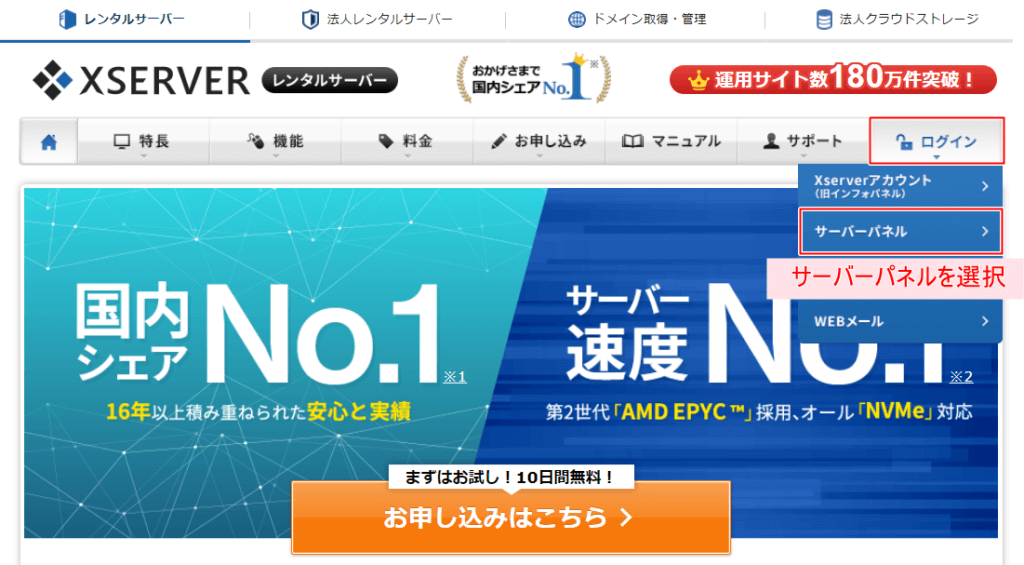
ドメインの追加
ログイン完了後、右上のドメイン項目から「ドメイン設定」→「ドメイン設定追加」と進みます。
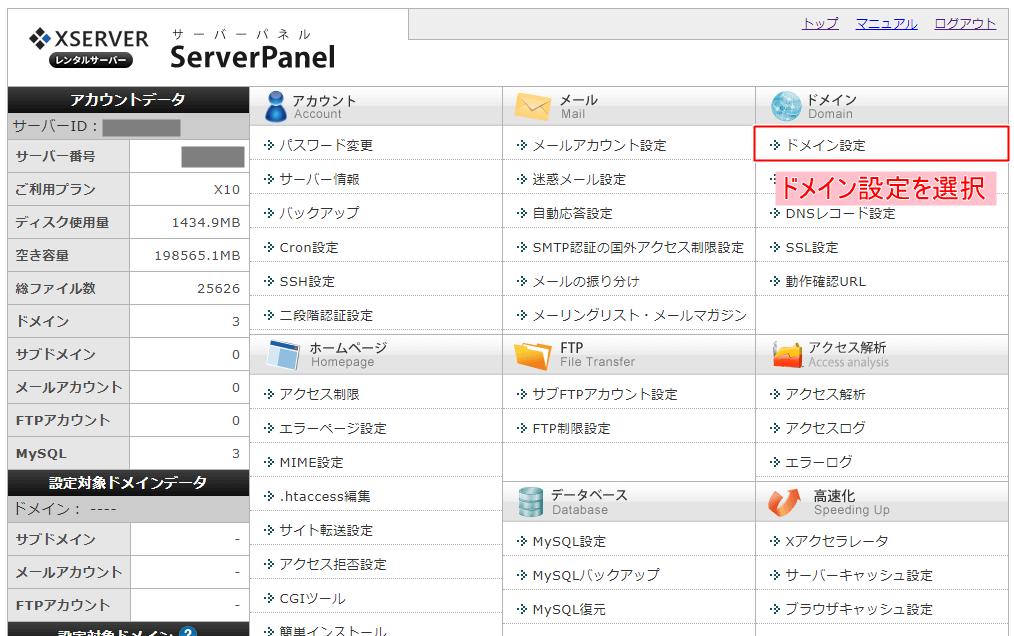
ムームードメインで取得したドメイン名を記入し、「無料独自SSLを利用する」と「高速化・アクセス数拡張機能「Xアクセラレータ」を有効にする」にチェックを入れ「確認画面へ進む」を選択します。
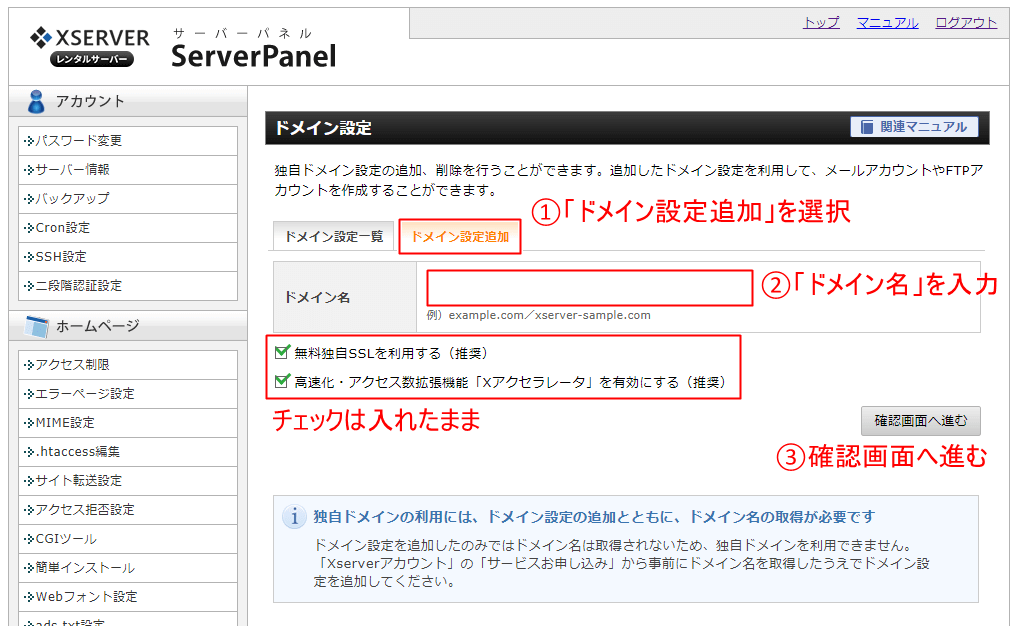
問題なく登録されると、「ドメイン設定の追加を完了しました。」と表示され完了です。
Step3.WordPressのインストール
最後に、WordPressのインストールです。
サーバーパネルのホーム画面の左下にある、WordPressの項目から「WordPress簡単インストール」へ進みます。WordPressの項目が見えない場合は、画面を下に向かってスクロールし手下さい。
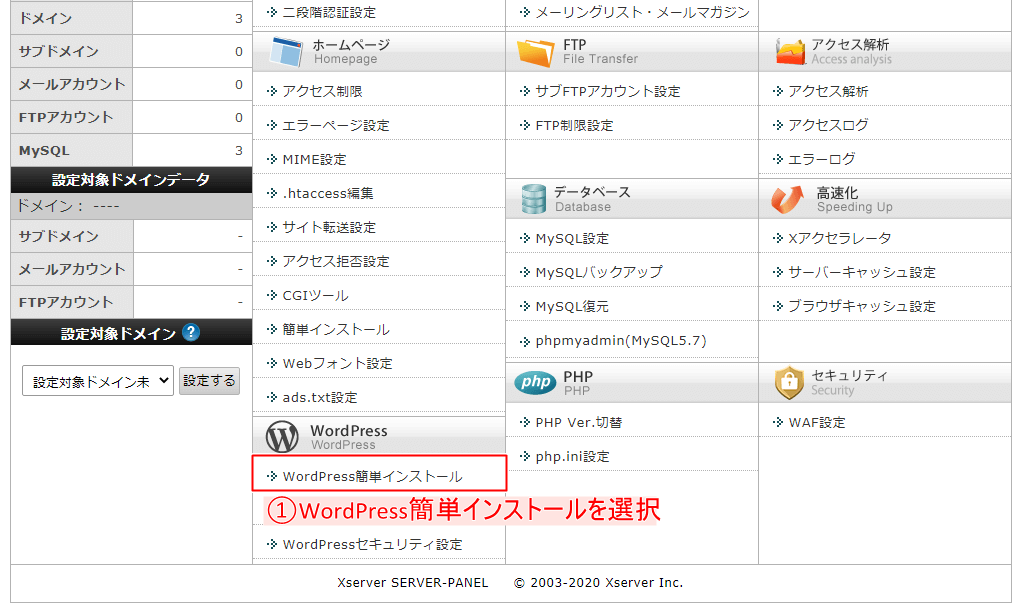
「WordPressインストール」を選択し、必要事項を記入し「確認画面へ進む」を選択します。
インストールが完了すると、「WordPressのインストールが完了しました」と表示され完了です。
「WordPress簡単インストール」→ドメインの選択→インストール済みWordPress一覧に表示されている「管理画面URL」からWordPressのログイン画面へ移動することができます。




コメント